【パルワールド】初心者でも簡単に個人サーバーを構築する方法【エックスサーバー編】

パルワールド(Palworld)、レンタルサーバー(エックスサーバー/Xserver)を利用して個人サーバーを構築する方法を解説していきます。
サーバーに関する知識が全くない方でも簡単にゲームサーバーを立てることができますよ。
是非参考にしてパルワールドの個人サーバーを構築してみてください。
エックスサーバーでパルワールドの個人サーバーを構築する際に知っておきたいこと
まず最初にXServer VPS for Gameでパルワールドの個人サーバーを構築する際に知っておきたいことを紹介します。
XServer VPS for Gameの強みや、押さえておきたい情報を解説していきますね。
Palworldマネージャーが優秀!サーバー設定が簡単に変更できる便利な機能
「XServer VPS」「XServer VPS for Game」は独自のサービスとして、「Palworldマネージャー」を提供しています。
サーバー設定を編集することで、ゲーム設定(経験値増減、タマゴの孵化速度など…)を変更できます。
本来であれば、サーバー内のファイルにアクセスし該当する項目を編集してサーバー設定を行う必要があるため、サーバー設定の変更はサーバー初心者には少し難しめな内容になっているのです。
「Palworldマネージャー」を利用することで、調整したいゲーム設定項目ごとに数値を変更できるようになります。
この機能のおかげで初心者のサーバー設定難易度をかなり下げてくれます。
本当に便利です!
メモリは16GB以上のプランを選ぼう
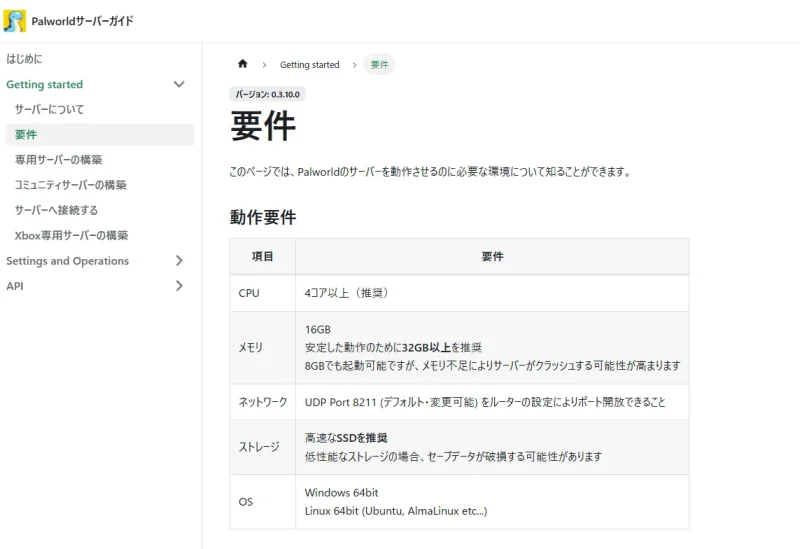
- メモリ8GB:2~3人
- メモリ16GB:4~9人
- メモリ32GB:10人~
冒険が進むにつれてサーバー負荷が強くなっていく。
メモリは16GB以上で契約したほうが良いです。
エックスサーバーは1か月・1年・2年・3年と契約期間が長いです。
サーバーのスペックアップしたい場合には、割引が適用されないのが悲しいですね(´・ω・`)
 kanbatch
kanbatch5~10人規模のサーバー運営してるけど、16GBで丁度良い感じ!
エックスサーバーVPS と for GAMEどっちのサービスがおすすめ?
ゲームサーバーとしてエックスサーバーの「VPS」「for GAME」を採用するなら、どちらも変わりません。
キャンペーンを比較して安い方を選ぶのがおすすめですね!
エックスサーバーの提供しているサービスで、パルワールドの個人サーバーを構築するできるのは「XServer VPS」と「XServer VPS for Game」の2種類です。
どちらのサービスであってもパルワールドのサーバー構築手順は変わりません。
簡単にサーバー構築することができます。
「XServer VPS for Game」は、ゲームのサーバーだけを立てることができます。
「XServer VPS」は、ゲームのサーバーに加えてWebサーバーなど自分で好きなゲーム以外のサーバーも立てることができます。
つまり、「XServer VPS」であればゲームサーバー以外のこともできるというわけです。
大は小を兼ねているのが「XServer VPS」ですね。
 kanbatch
kanbatch僕は値段が同じならVPSを選んじゃうかも!
エックスサーバー VPS / for Gameで個人ワールドを構築する手順
「XServer VPS」「XServer VPS for Game」で個人ワールドを構築する手順を紹介していきます。
実は「XServer VPS」「XServer VPS for Game」共に、サーバー構築までの過程はほとんど一緒です。
どちらの場合でも今から紹介していく手順で構築を行っていきましょう。
まずは以下のURLから、エックスサーバーへ登録を行ってください。
個人的には「XServer VPS for Game」がサーバー構築が初めての方におすすめですね!
エックスサーバーのアカウント作成に関しては、もう既にアカウントがあるので省略します( ‘ᵕ’ ; )
登録後に送付されてくるメールにはログインパスワードが記載されている
エックスサーバーのアカウント作成後に登録したメールアドレスへ、ログインIDとログインパスワードが記載されたメールが送られてきます。
このメールは必ず保管するようにしましょう。
 kanbatch
kanbatchGmailでスターを付けて保管してるよー
料金プランを選択しよう
- サーバー名
- 自由
- 「palworld-契約メモリ」にすると分かりやすいかも
- プラン
- 人数次第だが、16GB~がおすすめ(⇒詳細)
- 契約期間
- キャンペーンと相談でお得な期間を選ぼう
契約プランに関する情報は、「メモリ何GBのプランを契約すればいいの?」を参照してください。
結論としては、16GB以上を選ぶのがおすすめです。
それ以下のプランでは十分に遊べないため、個人サーバーを立てる必要は薄いと思います。
また、10人以上の大規模なサーバーを運営する場合には、32GBを契約しましょう。
イメージタイプ:アプリケーション「パルワールド」を選択する
イメージタイプ「パルワールド」を選択しましょう!
rootパスワードを設定して申し込みする
- イメージタイプ
- 「パルワールド」を選択
- rootパスワード
- 設定したパスワードは必ずメモしましょう
- SSH key
- 「設定しない」でOK
rootパスワードは後でまた使うので、必ずメモしてください。
SSH Keyはセキュリティ強化につながりますが、特に設定する必要もないので「設定しない」でOKです。
お申込みへと進み、お支払等を済ませることでサーバーの構築は完了です。
簡単ですね!
 kanbatch
kanbatch契約するだけでサーバー構築が終わってるんです
あまりにも簡単すぎる…!
パルワールドマネージャーのパスワードがメールで送付される
サーバー構築が終了すると、エックスサーバーが独自に提供しているパルワールドマネージャーへのログインパスワードが記載されたメールが送られます。
こちらはパルワールドマネージャーを使用する際に使いますから、大事に保管してください。
サーバーを再構築する度にメールで送信されるので、再構築した際はメールを保管するのをお忘れなく!
 kanbatch
kanbatch無くしがちなので注意!
サーバーの起動確認をしよう
サーバーの起動・稼働については管理ページの右上で確認ができます。
サーバーの「起動」「再起動」「シャットダウン」もここで行えるので覚えておきましょう。
ここでサーバーが停止しているようであれば、サーバーを起動させてください。
IPアドレスを確認しよう
ワールドへの接続に使用するIPアドレスは、
①エックスサーバーVPS / for GAMEのサーバー管理画面上部
②VPS情報「IPアドレス」
にて確認できます。
「IPアドレス:16020」を入力してワールドに参加しよう
エックスサーバーサーバーで個人サーバーを立てた場合は、「IPアドレス:16020」を入力することで個人サーバーへ参加することができます。
IPアドレスの末尾に:16020を記載するのをお忘れなく!
一緒に遊ぶフレンドにも教えてあげましょう。
各レンタルサーバーで接続する際、末尾の数字が異なる
- エックスサーバー「IPアドレス:16020」
- ConoHa「IPアドレス:8211」
うまくサーバー構築ができない場合の対処法まとめ
サーバー構築が上手くいかない方の、相談も受け付けています。
後続で始める方への情報も充実させたいので、お気軽にご質問ください。
接続がタイムアウトしてしまう
接続がタイムアウトしてしまう原因は複数考えられますが、まず最初に疑うのはポート開放をする必要があるのか?ポート開放ができているのか?ということです。
デフォルト設定では何もしていなければ設定する必要ないです。
エックスサーバー「パケットフィルター設定」にて「UDP 16020」が追加されていることを確認してください。
再起動・シャットダウンしてみる
上手くいかなかったら、とりあえず再起動すると良いです。
アップデートが必要な場合には、再起動をかけることで自動アップデートされます。
この操作で上手くいくこともあります。
サーバーを再構築する
再起動やシャットダウンでもダメなら、サーバーを再構築しましょう。
これは初めてサーバー構築したけど上手くいかない人向けです。
サーバーを既に構築しており、パルワールドを遊んでいる方で致し方なくやる場合にはバックアップを取ってから行ってください。
今までのデータが全て消えます(´・ω・`)
その他知っておきたいエックスサーバーでのサーバー構築
サーバー構築自体は前の段階で終わっています。
この章で紹介しているのは、追加の設定に関する情報になります。
設定を行わないでもゲームは十分楽しめますから、挑戦してみたい方は読み進めてみてください。
おすすめの設定などは以下の記事でも紹介しています。
Palworldマネージャーを使ってサーバー設定を行おう
エックスサーバーの提供しているPalworldマネージャーというツールを使うことで、簡単にサーバー設定が行えます。
サーバー情報に[Palworldマネージャー]があるので選択しましょう。
ポップアップにて、ユーザー名とパスワードが求められます。
このパスワードは、サーバー構築時にメールで送付されたパルワールドマネージャーのパスワードです。
ユーザー名「root」、パスワードはメールを確認しながら入力してください。
Palworldマネージャーのゲーム設定項目を編集していきましょう。
 kanbatch
kanbatch僕のおすすめ設定も記事にしてるから参考にしてね
パケットフィルター設定(ポート開放)について
フィルタールールに以下を追加
- SSH「TCP 22」全て許可する
- FTPソフトを使うのに使用
- カスタム「UDP 16020」全て許可する
- パルワールドのサーバー接続に使用
パケットフィルター設定をONにすることで、セキュリティを高めることができます。
筆者は色々とサーバーを立てていますが、正直実感はありません。
パケットフィルターの設定は任意でいいと思います。
しかし、ONにする場合は追加で以下の設定をする必要があります。
エックスサーバーの管理ページへアクセスし、『サーバー>パケットフィルター設定>フィルタールール設定一覧』から、
- 「UDP 16020」※ゲームサーバーへのアクセスに使用
- 「TCP 22」※サーバー設定で使用
を接続許可ポートに登録しましょう。
サーバー移行について
サーバー移行に関しては、Xserver⇒ConoHaのようなレンタルサーバー間での移行方法を筆者は紹介しています。
Linux環境⇒Linux環境への移行であれば問題なく行えるはずです。
小ネタですが、契約更新では割引が得られないので、契約が切れたら再度契約し直すのがおすすめです。
その際に、自分でサーバー移行を行えば再度割引が得られます。
契約期限切れのサーバー⇒新規契約で割引が受けられるサーバー、へと移行することでお得にサーバーが借りれるという節約術ですね!
年間で割引されるため、割引になる金額が大きいんですよね。
移行できるようになると節約にもつながります。
あとがき
エックスサーバーでのサーバー構築に関して紹介してきました。
また新しい情報が入りましたら随時更新していく予定です。
お楽しみに!





















コメント